
Contenido
- Personalizar notificaciones
- Personalizar widgets
- Deshabilitar el Centro de notificaciones por completo
Presentado con OS X Mountain Lion en 2012, Notification Center se convirtió rápidamente en una gran característica para los usuarios de Mac. A continuación le indicamos cómo personalizarlo y aprovechar al máximo.
Se puede acceder al Centro de notificaciones de Mac haciendo clic en el ícono del Centro de notificaciones en la esquina superior derecha de la pantalla. Esto abrirá el Centro de Notificación. Hay dos secciones en el Centro de notificaciones: Notificaciones y Hoy.
Las notificaciones consistirán obviamente en las notificaciones que reciba, y podrá personalizar qué aplicaciones le dan notificaciones y cuáles no. En cuanto a la sección Hoy, incluye todos los widgets a los que desea tener acceso rápidamente cuando abre el Centro de notificaciones. Puede mostrar el clima, los relojes mundiales, los recordatorios, los próximos eventos y mucho más.
Si está buscando aprovechar al máximo el Centro de notificaciones de su Mac, a continuación le indicamos cómo personalizarlo para hacerlo suyo.
Personalizar notificaciones
Para personalizar las aplicaciones para las que recibe notificaciones y las aplicaciones que ha silenciado, puede hacerlo en Preferencias del Sistema y haciendo clic en Notificaciones.
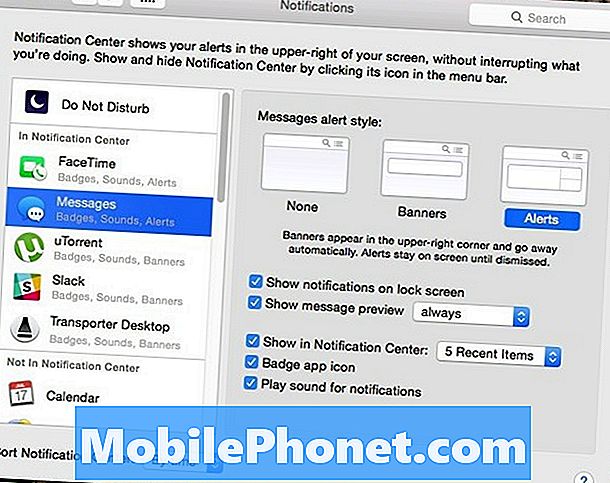
Es muy similar a cómo funciona en iOS 8, pero simplemente puede elegir qué aplicaciones tienen habilitadas las notificaciones y qué aplicaciones no hacen clic y arrastrando las aplicaciones a las dos secciones diferentes en la barra lateral izquierda.
Personalmente, solo tengo las notificaciones habilitadas para un pequeño puñado de aplicaciones, simplemente porque no me gusta recibir un montón de notificaciones todo el tiempo, pero es posible que sea uno de los que más prospere, así que personalice sus aplicaciones en consecuencia.
Personalizar widgets
En el Hoy En la sección Centro de notificaciones, verá que puede agregar widgets para acceder rápidamente a una variedad de información. Para agregar widgets a esta sección, simplemente siga estos sencillos pasos:
- Haga clic en el icono Centro de notificaciones en la esquina superior derecha de la pantalla en la barra de menús. Esto abre el Centro de Notificaciones.
- Haga clic en el Hoy pestaña si no está ya allí y luego haga clic en Editar Abajo en la parte inferior.
- En el lado derecho, habrá una lista de widgets que puede agregar. Simplemente haga clic en el pequeño botón verde a la derecha de un widget para agregarlo al Centro de notificaciones.
- Hacer clic Hecho en la parte inferior para guardar los cambios.

Para eliminar un widget, todo lo que tiene que hacer es volver a Editar y luego hacer clic en el pequeño botón rojo junto al widget que desea eliminar.
Sin embargo, una advertencia: los widgets pueden disminuir el rendimiento y tener un efecto notable si tiene una Mac más antigua y más lenta, así que tenga esto en cuenta al agregar widgets. Podría ser una buena idea desactivar todos los widgets por completo si observa una disminución en el rendimiento.
Deshabilitar el Centro de notificaciones por completo
Para algunos usuarios, el Centro de notificaciones en OS X es excelente, pero para otros usuarios, simplemente nunca se usa. Si nunca lo va a utilizar, ¿por qué lo tiene ejecutándose en segundo plano y consumiendo recursos?
De hecho, puede desactivar el Centro de notificaciones por completo. Solo sigue estos sencillos pasos:
- Abre el Terminal aplicación en Aplicaciones> Utilidades.
- Copie y pegue este comando en la ventana de la Terminal y presione Entrar: launchctl unload -w /System/Library/LaunchAgents/com.apple.notificationcenterui.plist
- A continuación, pegue este comando en la Terminal y presione Entrar: NotificationCenter de Killall
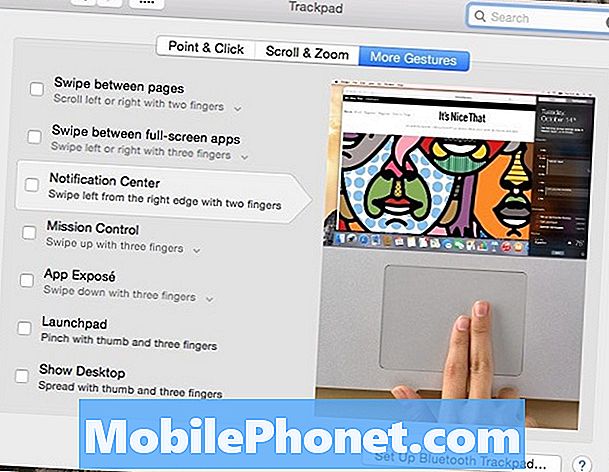
El Centro de notificaciones habrá desaparecido oficialmente y el pequeño icono desaparecerá de la barra de menús. Sin embargo, cuando pasas dos dedos por el lado derecho, aún aparecerá una marca de espacio gris donde solía estar el Centro de notificaciones. Para deshabilitar este gesto de deslizamiento, siga estos pasos:
- Abrir Preferencias del Sistema y haga clic en Trackpad.
- Haga clic en el Mas gestos tab y desmarque Centro de notificaciones.


